今日は、PrettyTasksサービスインターフェイスprettytasks.com/ruの主な機能と機能についてお話したいと思います。
アカウントの操作:登録、ログイン
PrettyTasksサービスには、サービスアカウントとソーシャルネットワークアカウントの2種類のアカウントがあります。
メール登録
これは、単純で一般的なタイプの登録です。 データを入力し、登録されていることをメールで確認します。
ソーシャルネットワークを使用した登録
これは、既存のソーシャルメディアアカウントを使用して登録することを可能にする別の登録方法です。 この場合、すべてが簡単で、ソーシャルネットワークアカウントを選択し、権利を確認すれば、あなたはすでにユーザーです。
登録時にアカウントの種類を選択してください

これは、最初に表示される可能性が最も高いウィンドウです。 サービスにアカウントを持っていない場合は、「新規ユーザー」を選択します。 また、このオプションは、別のアカウントを作成する場合に適しています。
既存のユーザーで、新しい方法でサービスにログインする場合は、「アカウントを持っています(アカウントをリンク)」を使用します。 その後、既存のアカウント(メールまたはソーシャルネットワーク)のデータを入力する必要があります。 その後、異なるデータを使用してアカウントにアクセスできます。 同様に、他のユーザーにアカウントへのアクセスを許可できます。
現在、最も人気のあるソーシャルネットワークであるGooge +、Facebook、VK、Twitter、LinkedInがサポートされています。
「リンクされたアカウント」ページのプロファイル設定でアクセスを変更および削除できます。
ユーザープロファイル
ユーザープロファイルは、プロファイル管理、パスワード変更(電子メールでの入力のみ)、関連アカウントの管理、友人の招待、フィードバックの機能で表されます。
プロファイル管理
このセクションでは、サービスのタイムゾーンとローカライズを変更できます。
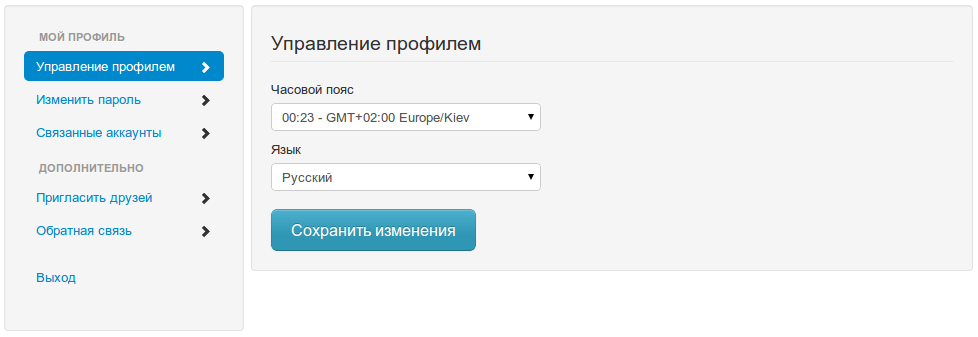
パスワードを変更する
このセクションでは、パスワードを変更できます。 ソーシャルネットワークアカウントでログインしている場合、このセクションは利用できません。

リンクされたアカウント
このページでは、ソーシャルネットワークのアカウントを接続したり、接続されたアカウントを削除したりできます。
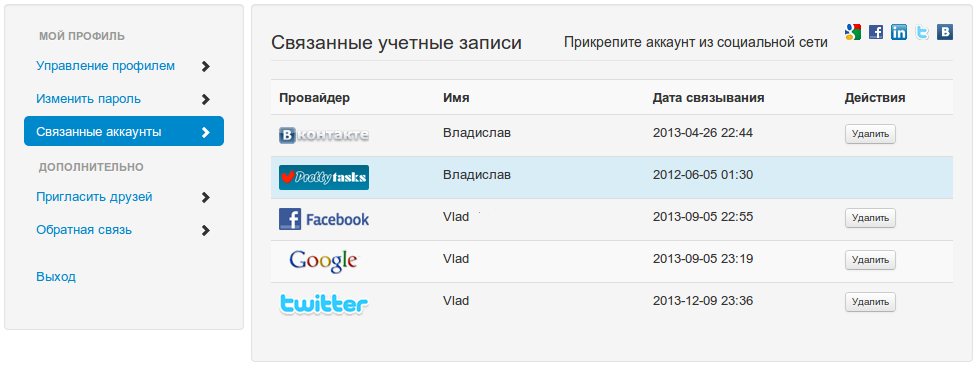
タスクを操作する

タスクを追加する
タスクの追加は、特定の日またはリストを選択した後に実行されます。 入力フィールドにタスクを入力し、Enterまたは追加ボタンを押す必要があります。
タスク入力形式
入力を簡単にするために、状態をすばやく編集するために入力文字列の解析が提供されます。
- テキスト-シンプルなタスク:「Call Oleg」
- XXの始めの時間:XX +テキスト-時間のあるタスク:「12:00会議」
- どこでも感嘆符-優先度の高いタスク:「緊急! 税を呼ぶ」
- シンボル#imetag-タグ付きのタスク(同じ名前のリストにも属します):「ガレージのロックを修復#家#修理」
インラインタスク編集
タスクをクリックすると、編集モードになります。 その後、そのタイトルを変更できます
タスクエディターを使用してタスクを編集する
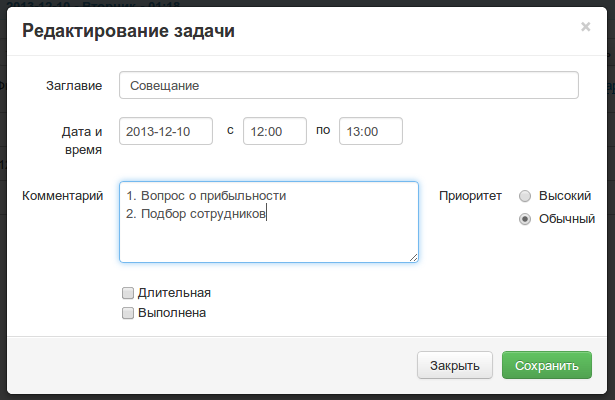
タスク編集ウィンドウで、タスクの完了時間を設定し、それを長くマークし、優先度を変更し、タスクにコメントを書くことができます。
タスクを完了/失敗としてマークする
これを行うには、タスクの近くのチェックボックスをクリックします。 または、タスク編集ウィンドウで対応するチェックボックスをマークします。
タスクの優先度を変更する
シンボル「!」をタスクに追加します または、タスク編集ウィンドウで「重要」とマークします
タスクの順序を変更する
リスト内のタスクをマウスでドラッグします
タスクを別の日に移動する
マウスでタスクを別の日にドラッグします
タスクを別の日にコピーする
マウスでタスクを別の日にドラッグし、Ctrlキーを押します
リストを操作する
タスクは、#タグを使用してリストごとにグループ化できます。 リストのリストは、「リスト」ページで表示できます。
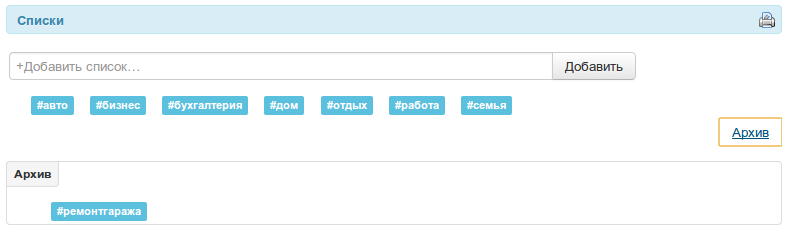
リストのアーカイブ
未使用のリストはアーカイブに入れることができます-メインリストから非表示にします。
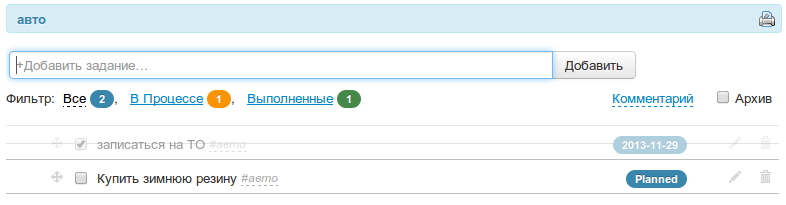
注釈
メモを使用すると、関心のある情報を保存できます。 基本的な操作-追加、表示、編集、削除。 ノートは、最後の変更の時間で自動的にソートされます。

日と雑誌を扱う
このサービスは、毎日の計画を目的としています。 デフォルトでは、今日から現在の7日間が表示されます。
日を追加
「Add Day」ボタンを使用して、興味のある日を追加できます

不要な日を削除するには、ブックマークの十字をクリックします。
ログに日を追加する
日にコメントを追加し、その日を「成功」とマークすることにより、ジャーナルに表示するためにこの日をマークします。
[ジャーナル]タブで、過去の履歴を表示できます。
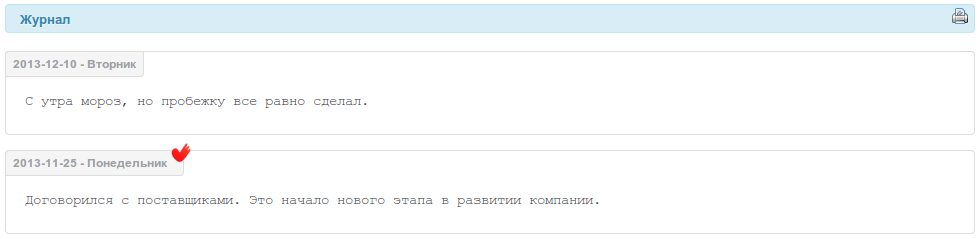
定義済みのタスクリスト
システムには、何らかの方法でタスクをグループ化する定義済みのタスクリストがあります。
メインリスト:期限切れ、完了、将来、延長、削除、アジェンダ。

私たちと一緒に
次の記事では、GTDの観点から、モバイルバージョンの操作と、サービスを可能な限り効率的に使用する方法を検討します。
また読む: habrahabr.ru/company/prettytasks/blog/201084